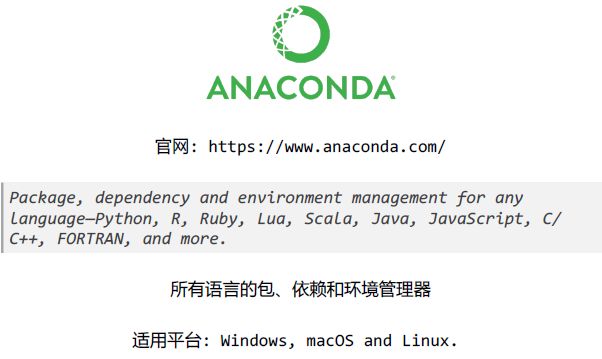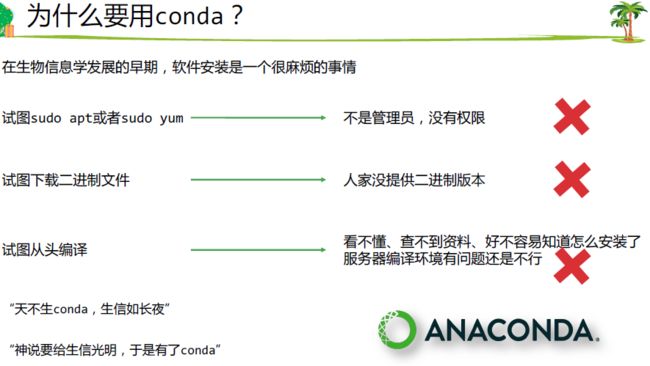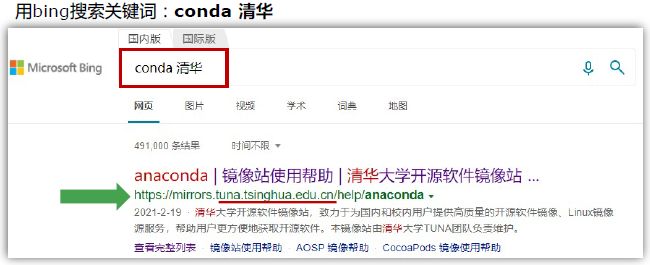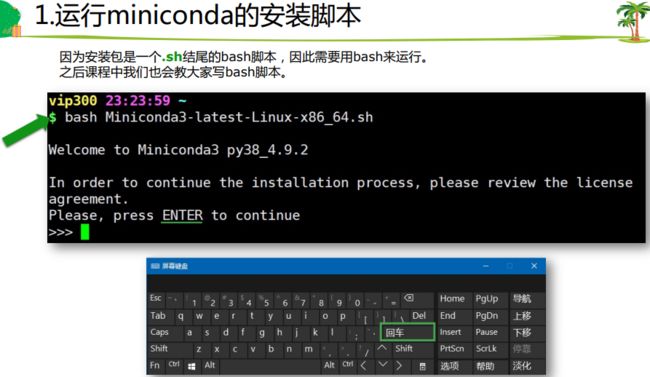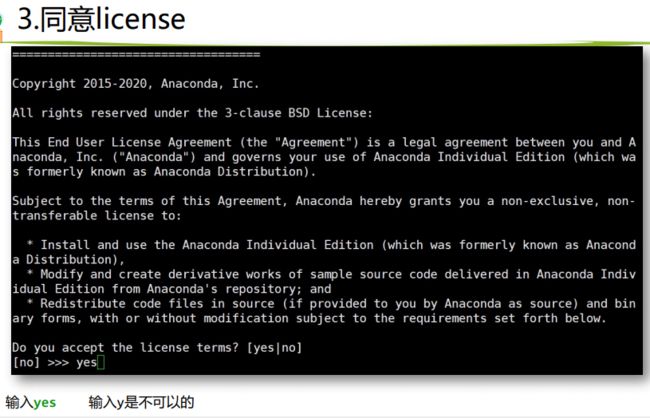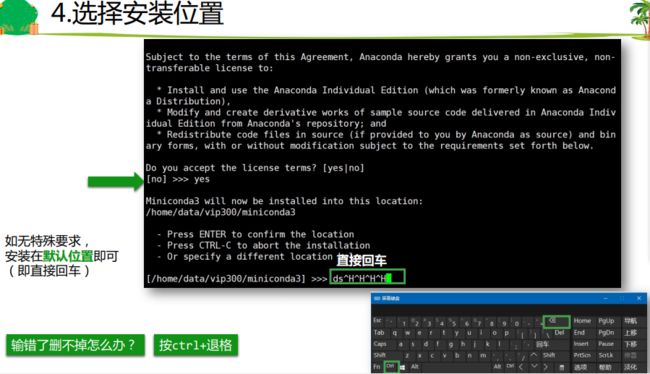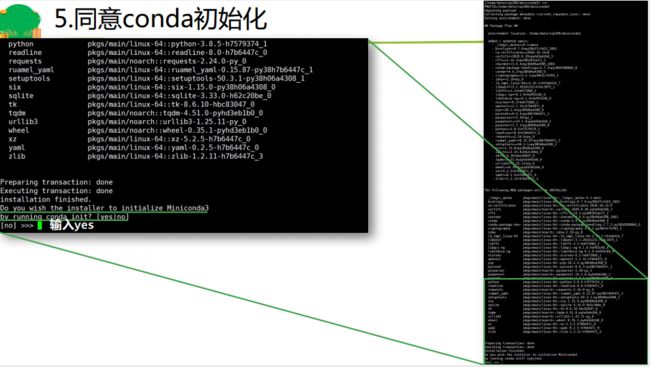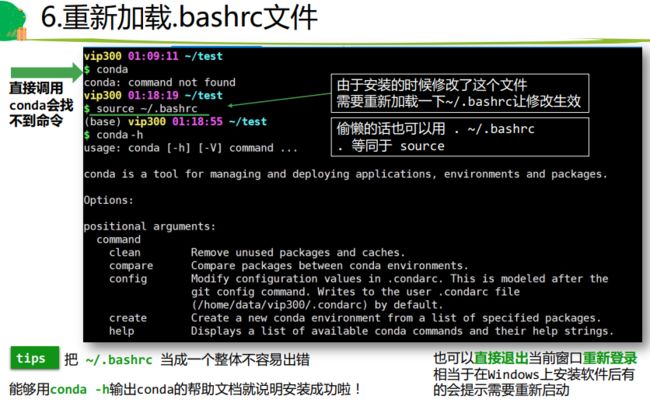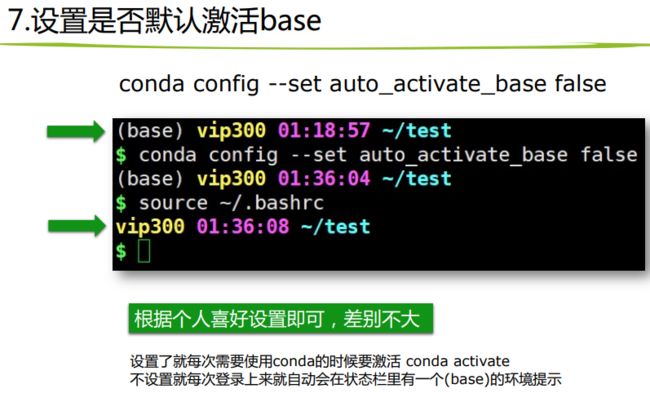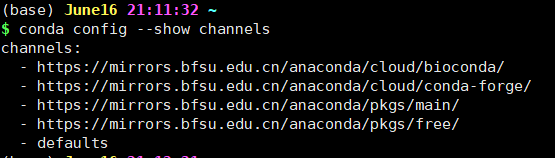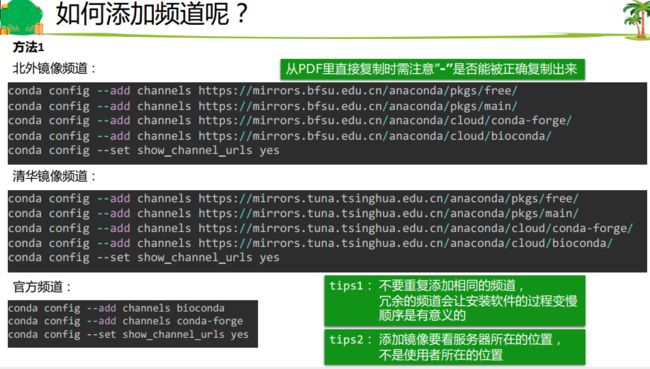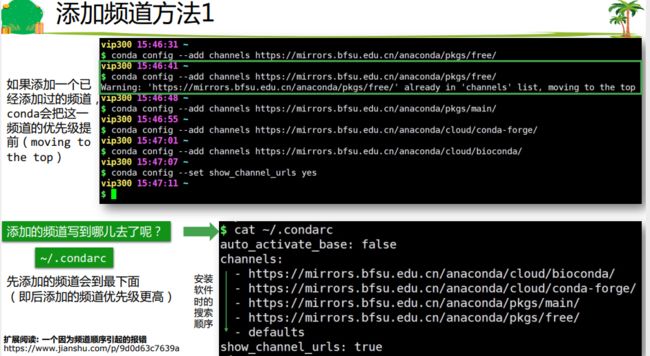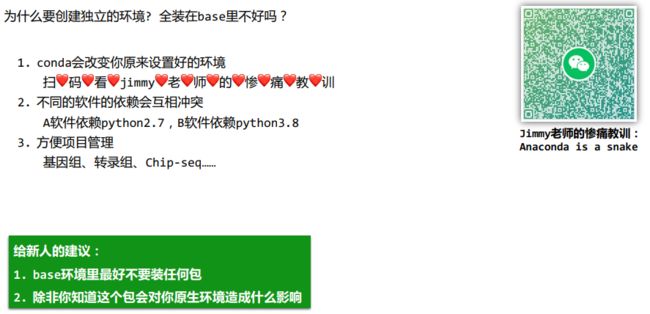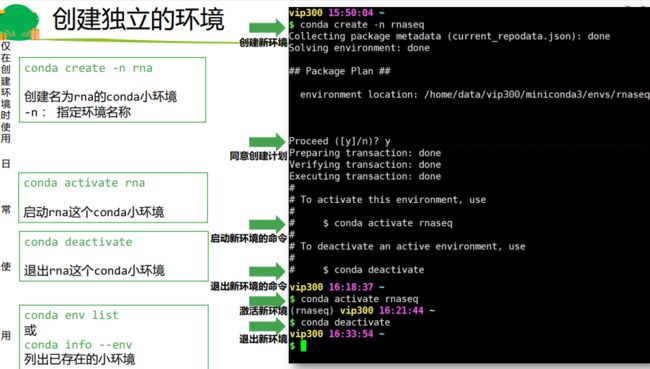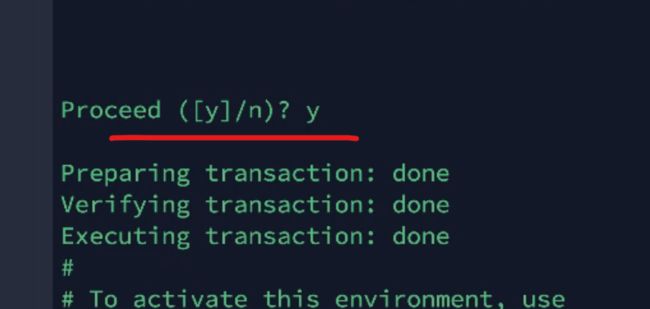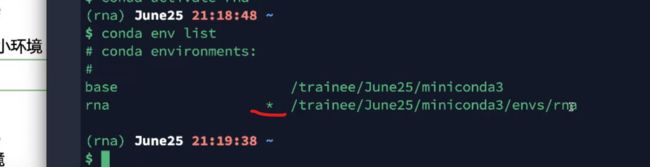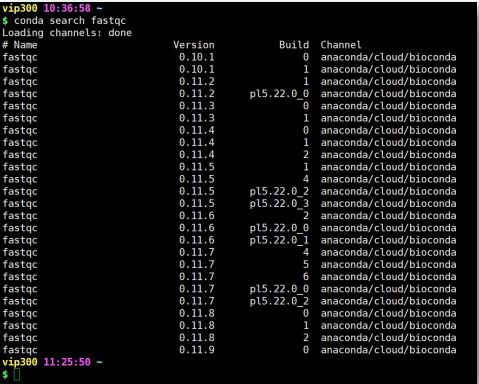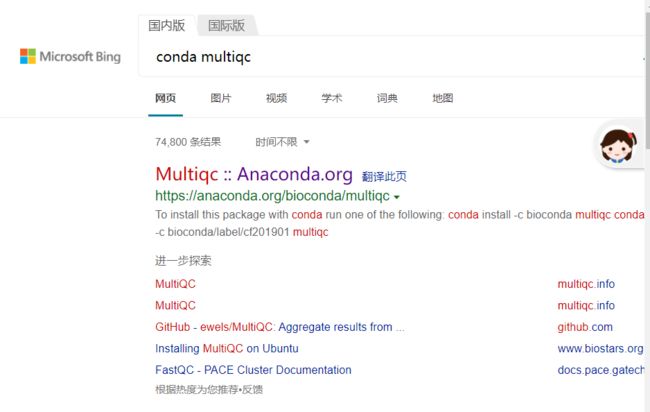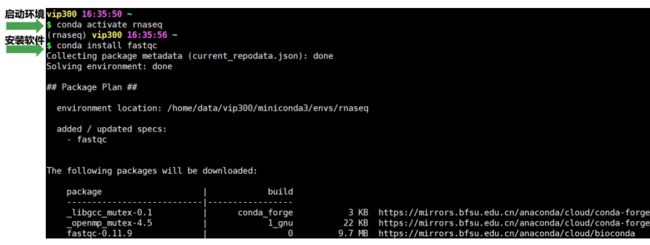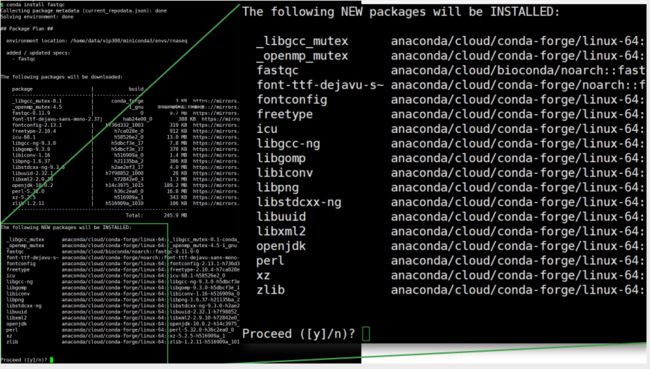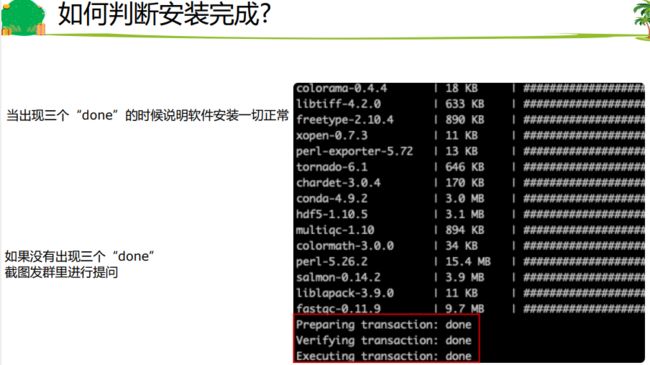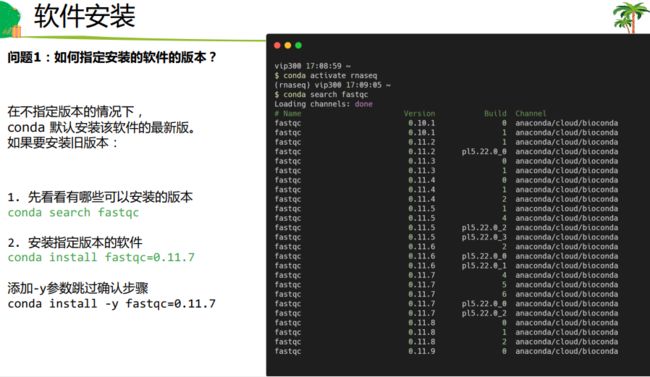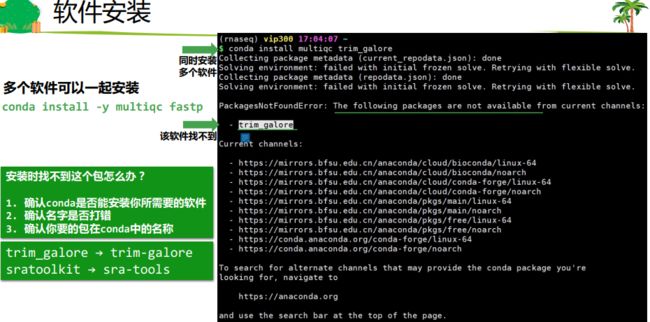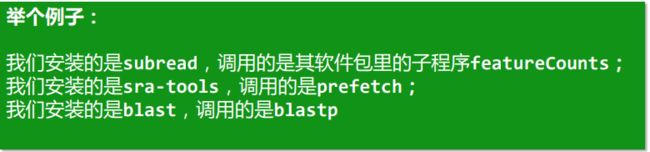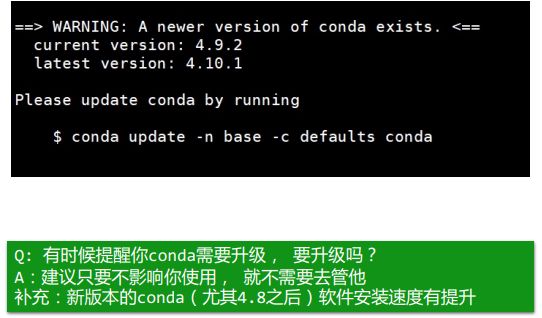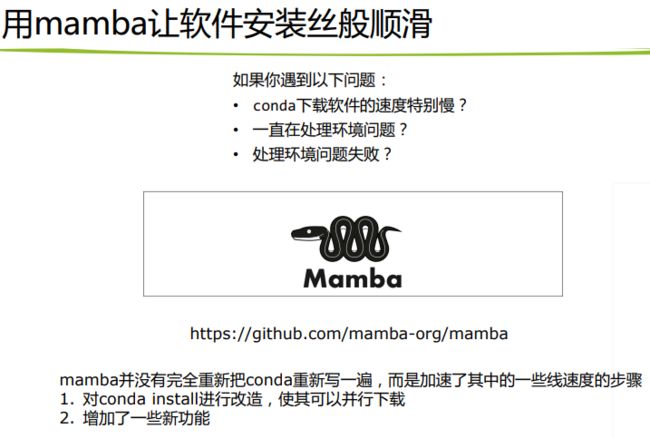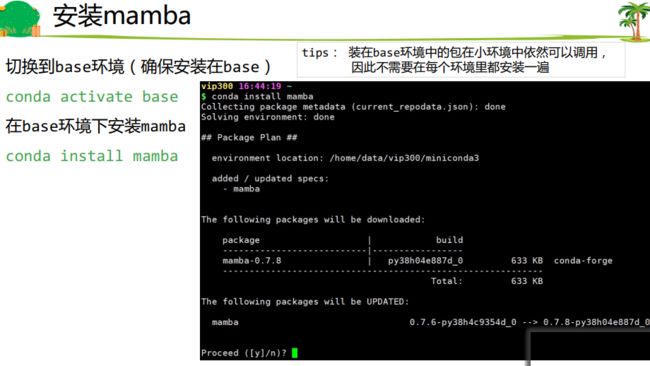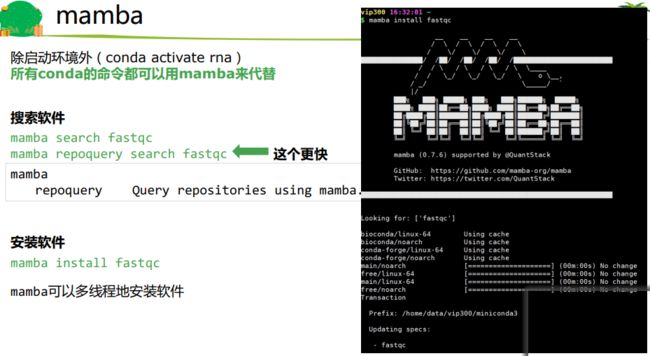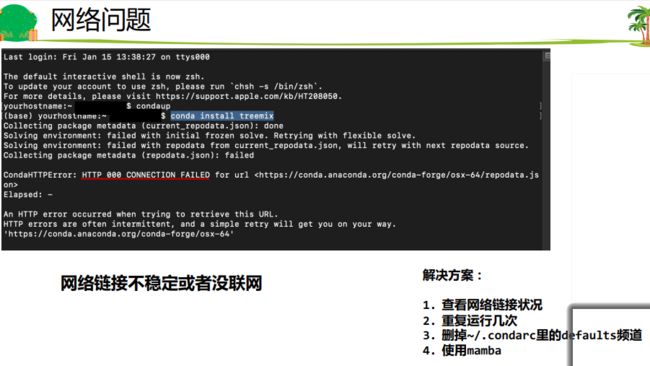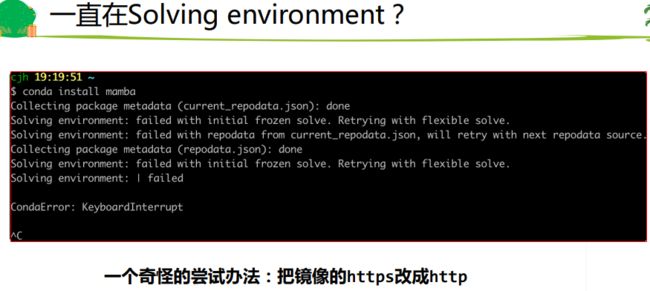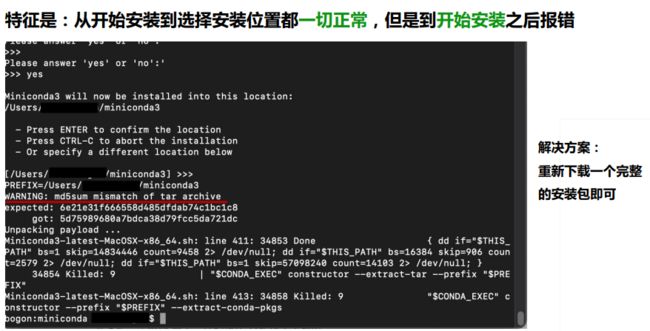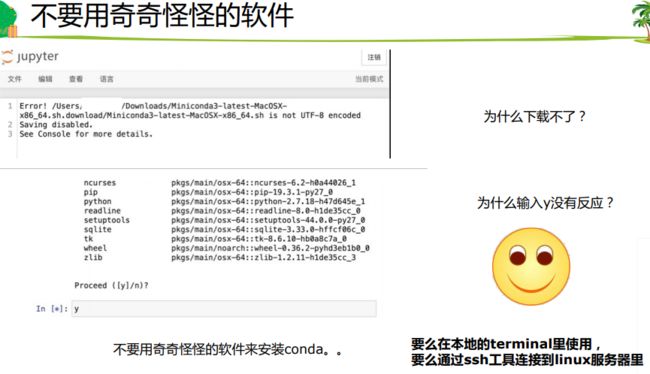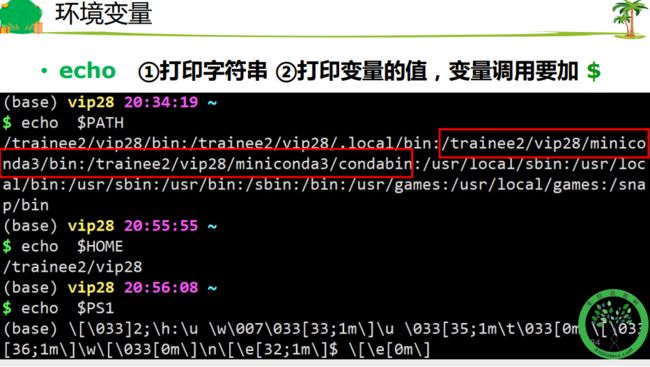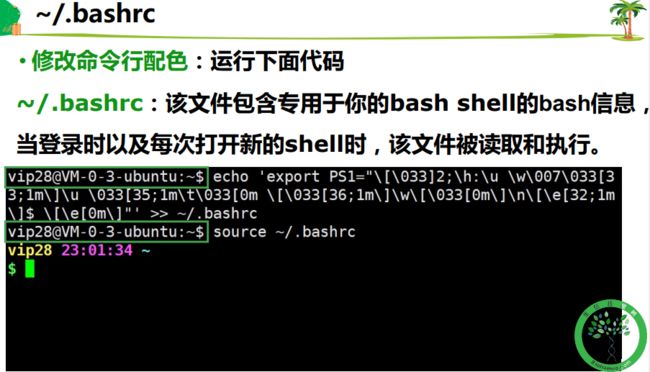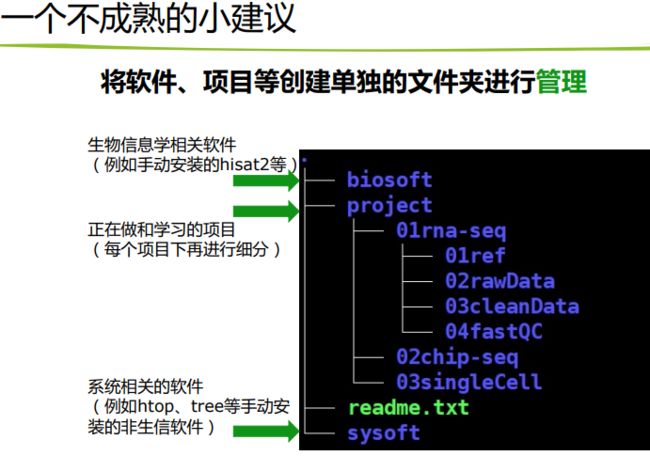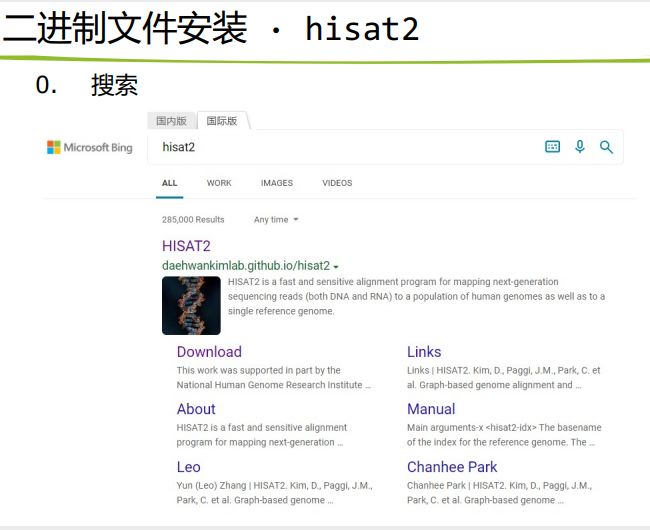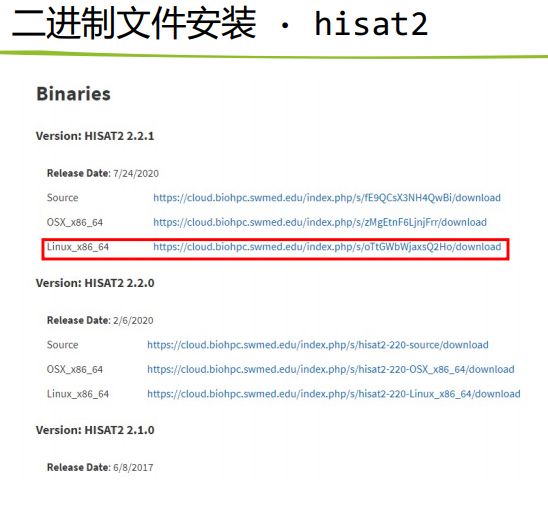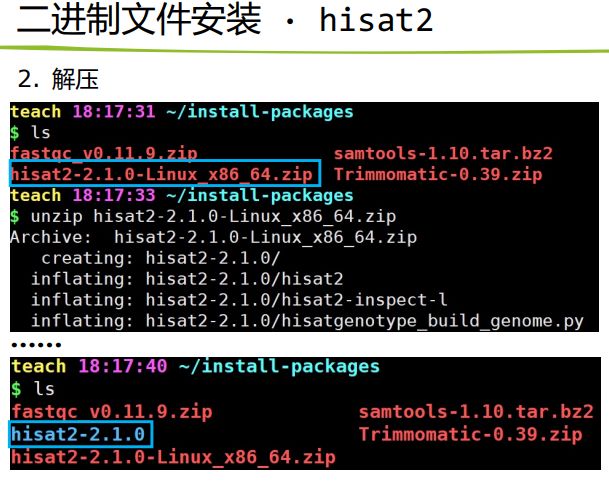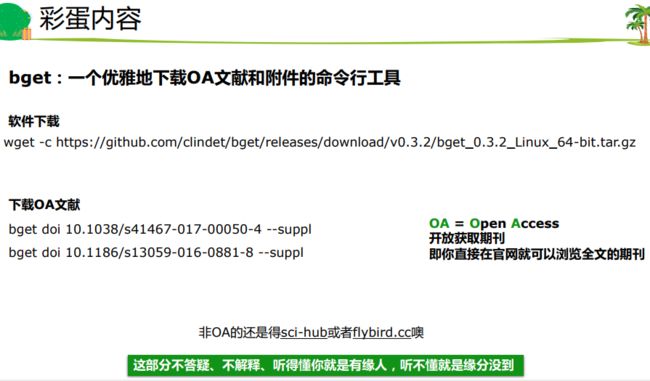Linux软件安装 conda
基础
conda简介
conda安装
miniconda下载官方镜像&国内镜像
下载:通常服务器在国内的选择清华或者北外,如果服务器在国外选择官网
浏览器搜索:ctrl+F
wget
-c, --continue resume getting a partially-downloaded file
##国内镜像地址:
wget -c https://repo.anaconda.com/miniconda/Miniconda3-latest-Linux-x86_64.sh
wget -c https://mirrors.bfsu.edu.cn/anaconda/miniconda/Miniconda3-latest-Linux-x86_64.sh
恢复获取部分下载的文件(断点续传)
##官网地址:
wget -c https://mirrors.tuna.tsinghua.edu.cn/anaconda/miniconda/Miniconda3-latest-Linux-x86_64.sh
miniconda安装 安装七步走
1. 运行 bash Miniconda3-latest-Linux-x86_64.sh
2. 查看软件license
3. 同意license
4. 选择安装位置
5. 同意conda初始化
6. 重新加载~/.bashrc文件或者重新开shell窗口
7. 设置是否要默认启动base环境(可选)
conda基本使用
配置conda频道
conda config --add channels https://mirrors.bfsu.edu.cn/anaconda/pkgs/free/ conda config --add channels https://mirrors.bfsu.edu.cn/anaconda/pkgs/main/ conda config --add channels https://mirrors.bfsu.edu.cn/anaconda/cloud/conda-forge/ conda config --add channels https://mirrors.bfsu.edu.cn/anaconda/cloud/bioconda/ conda config --set show_channel_urls yes
##删除defaults和https中的s,避免大部分以后安装的问题 vim ~/.condarc 移到default行 dd :wq
现在提供anaconda镜像的国内大学镜像站点
• 清华大学:anaconda | 镜像站使用帮助 | 清华大学开源软件镜像站 | Tsinghua Open Source Mirror
• 北京外国语大学:anaconda | 镜像站使用帮助 | 北京外国语大学开源软件镜像站 | BFSU Open Source Mirror
• 南京大学:NJU Mirror
• 上海交通大学:https://mirrors.sjtug.sjtu.edu.cn/anaconda/
• 北京交通大学:Index of /anaconda/
若前面的镜像站点使用时出现问题,可以替换成此页的其他镜像站点搜教程时可能会出现“中科大conda镜像”但中科大镜像现已重定向至北外镜像
方法1
扩展阅读: 一个因为频道顺序引起的报错conda安装bowtie2的报错:undefined symbol - 简书
方法2
直接编辑~/.condarc文件
查看已添加的频道
conda config --get channels
conda config --show channels
删除已经添加的频道
vim ~./condarc
移动光标 dd
删除单个字母(如https中的s):在命令模式下按x
创建独立环境
[y]在中括号里,此时可以不回答y,系统默认
##仅在创建环境时使用
conda create -n rna ##创建名为rna的conda小环境
## -n: 指定环境名称
##日常使用
conda activate rna ##启动rna这个conda小环境
conda deactivate ##退出rna这个conda小环境
conda env list 或 conda info --env ##列出已存在的小环境
##创建环境的时候可以直接安装软件
conda create -n rna fastqc fastp
##创建环境时也可以预先指定环境的依赖版本
conda create -n py2 python=2.7
###删除与重命名小环境
##删除已创建的小环境及安装的包
conda remove -n rna --all
##如何重命名一个小环境呢?
先克隆一个新的,再删除掉旧的
conda create -n Python2
conda create -n py2 --clone Python2 ##把Python2重命名为py2
conda remove -n Python2 --all
*表示目前所在的环境
安装常用软件
我要用哪些软件呢?
1. 看你们实验室的祖传经验
2. 看文章里用什么 (看文献里)
哪些软件可以用conda安装呢?
方法1: 网站查询
Search :: Anaconda.org (第一推荐)
News — Bioconda documentation
方法2:conda search xxx
方法3: 关键词搜索
-c:channel的缩写
安装软件
##启动环境 conda activate rna ##安装软件 conda installconda install fastqc
如何判断安装完成
如何指定安装的版本
1. 先看看有哪些可以安装的版本 conda search fastqc 2. 安装指定版本的软件 conda install fastqc=0.11.7 添加-y参数跳过确认步骤 conda install -y fastqc=0.11.7
多个软件可以一起安装
安装时找不到这个包怎么办?
1. 确认conda是否能安装你所需要的软件
2. 确认名字是否打错
3. 确认你要的包在conda中的名称
我安装了这个软件包但是调用不了是怎么回事?
因为安装的软件包的名称和实际调用的程序不一定是同名的!
###查看conda环境中已安装的软件
基本用法:
conda list ##查看当前环境所安装的软件
扩展用法:
1.查看符合正则表达式的软件 conda list fast*
2.查看指定的环境的软件 conda list -n rna
###删除软件
conda remove fastqc
想要删除特定环境下的特定软件,如何指定?
conda remove -n rna fastqc 不指定-n参数就得进入该环境之后才能进行删除操作
同样, -y能够跳过确认执行的步骤
###升级软件
conda update fastqc
如何升级conda本身
conda的常用命令总结
##环境管理 conda env list conda create -n rna conda activate rna conda deactivate conda uninstall -n yyy --all #删除某一环境,首先要确保不在要删除的环境中,yyy为要删除的环境名 ##软件管理 conda search fastqc conda install fastqc conda remove fastqc conda update fastqc conda list
更多命令请参见钉钉群里的“conda-cheatsheet.pdf”文件
mamba的使用
安装mamba
应用
###搜索软件 mamba search fastqc mamba repoquery search fastqc 这个更快 mamba repoquery Query repositories using mamba. ###安装软件 mamba install fastqc mamba可以多线程地安装软件
conda安装报错
网络问题
一直在Solving environment?
s:seciurity
未下载完全
不要用奇奇怪怪的软件
作业
conda安装软件的终极作业 启动环境 conda activate rna 安装转录组分析需要的软件 conda install -y python=3.7.0 sra-tools=2.10.7 fastqc trim-galore hisat2 subread multiqc samtools salmon=1.4.0 fastp 安装aspera软件 conda install -y -c hcc aspera-cli
环境变量 用于存储有关shell会话和工作环境的系统变量
常见环境变量:
• $HOME:当前用户的主目录
• $PATH:shell查找命令的目录列表由,冒号(:)分隔
• $SHELL:bash shell的全路径名
• $LOGNAME:当前用户的登录名
• $PS1:shell命令行界面的主提示符
其他安装方式
• 二进制 binary 文件安装
1. 下载
2. 解压
3. 添加到PATH
相当于windows上的“绿色软件” 即开即用,开袋即食
• 源代码安装 source code
1. 下载
2. 解压
3. 编译三部曲
• configure:检查系统,构建makefile
• make:编译
• make install:安装
4. 添加到PATH
• java编译的软件
进阶
conda的进阶技巧
conda报错大赏
fastq安装报错解决参考 fastp 安装问题及解决方法 - 简书
彩蛋
#软件安装 wget -c https://github.com/clindet/bget/releases/download/v0.3.2/bget_0.3.2_Linux_64-bit.tar.gz #解压 mkdir bget mv bget_0.3.2_Linux_64-bit.tar.gz bget tar -zxvf bget_0.3.2_Linux_64-bit.tar.gz #添加到path echo 'export PATH="~/bget/:$PATH"' >> ~/.bashrc source ~/.bashrc #判断安装成功 bget --help ################使用 #回家目录创建存放文献的文件夹papers cd mkdir papers ls #在papers文件夹中使用bget下载文献 (只能下载OA文献, open access) cd ./papers/ bget doi 10.1038/s41467-017-00050-4 --suppl